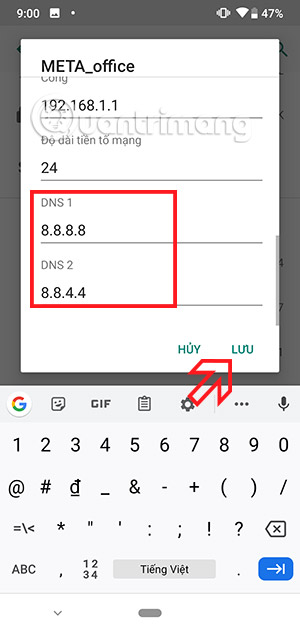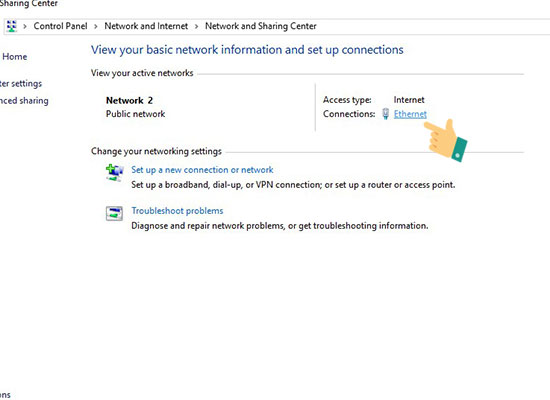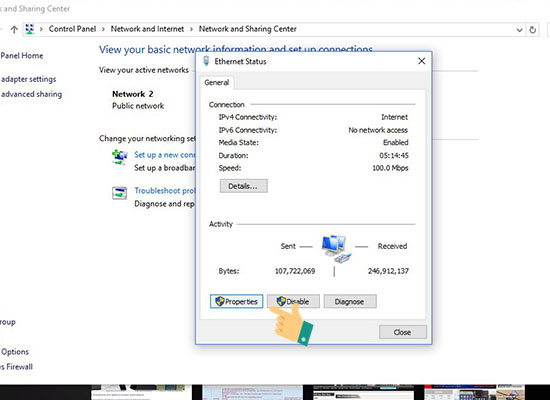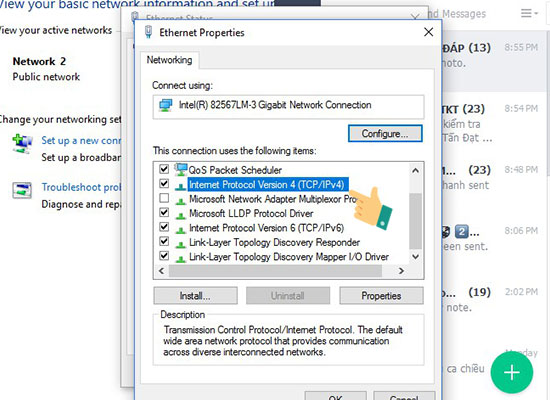Cách thay đổi dns trên android
Bước 1: Đầu tiên hãy vào trong menu Wifi, bấm vào biểu tượng nâng cao (chữ i) của Wifi mà bạn đang kết nối. Tiếp theo hãy kéo xuống dưới và chọn Định cấu hình DNS.
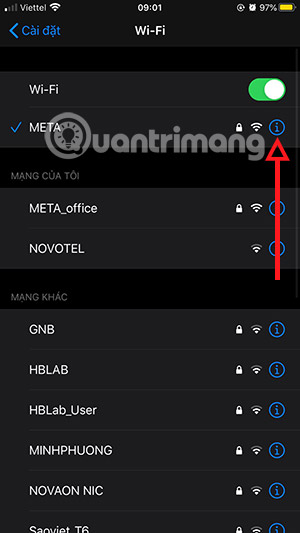
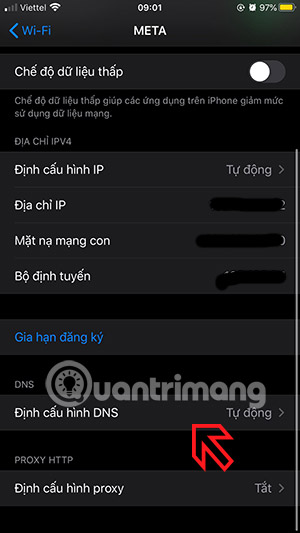
Bước 2: Trong menu Định cấu hình DNS, bạn hãy chọn phần Thủ Công, ở dưới bạn hãy bấm Thêm máy chủ. Tiếp theo điền 8.8.8.8, 8.8.4.4 và bấm Lưu là được.
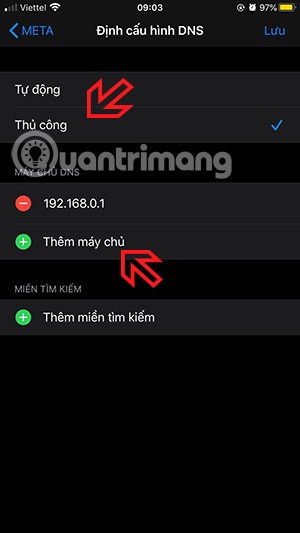
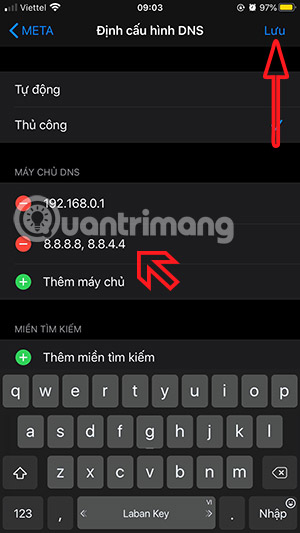
Đổi DNS trên Android
Bước 1: Vào trong menu Wifi của bạn, chọn biểu tượng nâng cao hình bánh răng cưa tại Wifi đang kết nối và chọn biểu tượng chỉnh sửa (hình cái bút) ở góc trên bên phải.
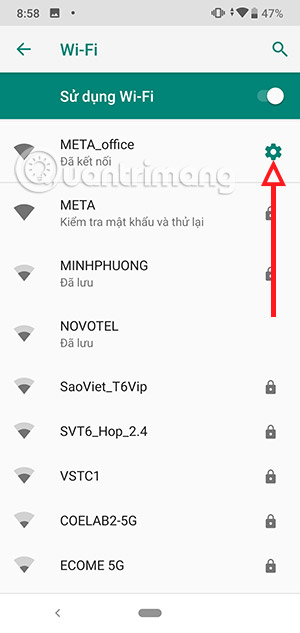

Bước 2: Trong menu mật khẩu Wifi bạn hãy chọn Tùy chọn nâng cao, menu nâng cao hiện ra bạn hãy chọn tiếp Cài đặt IP > Tĩnh.
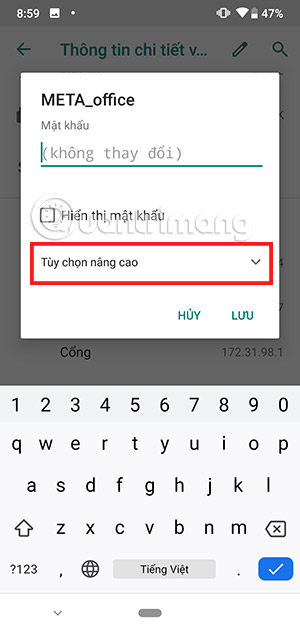
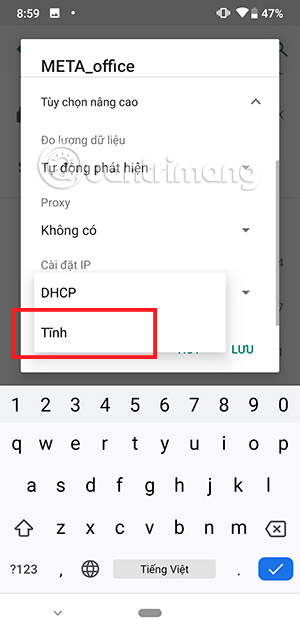
Trong menu cài đặt IP tĩnh, bạn hãy ghi địa chỉ IP, độ dài tiền tố mạng và số DNS lần lượt như ở dưới hình với 8.8.8.8 ở DNS 1 và 8.8.4.4 ở DNS 2, sau đó bấm Lưu.
Cách thay đổi dns trên máy tính
Bước 1: Truy cập Control Panel chọn Netword and Sharing Center >> Ethernet.
Bước 2: Một bảng cài đặt hiện ra bạn chọn Properties.
Bước 4: Nhấp chọn cho phép sử dụng DNS và thay đổi DNS phù hợp sau đó nhấp OK. là xong.
Bạn có thể dùng các DNS phổ biến:
Google DNS: 8 . 8 .8 .8 / 8 .8 . 4 .4
OpenDNS: 208 . 67 . 222 . 222 / 208 . 67 . 220 . 220